Selle probleemi põhjuseks on tõenäoliselt kahjustatud süsteemifailid
- Viga 0x8024800c on ajalõpu probleem, mis võib tuleneda andmesalve (SoftwareDistribution) kausta probleemist.
- Kasutajad on lahendanud installiprogrammi tõrke 0x8024800c probleemi, tühjendades Windows Update'i andmesalve.
- Süsteemifailide parandamine on veel üks võimalik Windows Update'i vea 0x8024800c lahendus, mis mõne meie lugeja jaoks töötas.

XINSTALLIMINE Klõpsates ALLALAADIMISE FAILIL
- Laadige alla Fortect ja installige see arvutis.
- Käivitage tööriista skannimisprotsess rikutud failide otsimiseks, mis on teie probleemi allikaks.
- Paremklõpsake Alusta remonti et tööriist saaks käivitada fikseerimisalgoritmi.
- Fortecti on alla laadinud 0 lugejad sel kuul.
Viga 0x8024800c on probleem, millega mõned kasutajad üritavad kokku puutuda värskendage Windowsi. Nad on viidanud sellele probleemile, mis ilmneb värskenduste installimisel Windows Update Standalone Installeriga.
Selle tulemusena ei saa kasutajad tõrke 0x8024800c tõttu Windows Update'i eraldiseisva installijaga värskendusi käsitsi rakendada.
Mis põhjustab Windows Update'i tõrke 0x8024800c?
Mis põhjustab Windows Update'i tõrke 0x8024800c, pole täiesti selge. Sellel probleemil võivad aga olla samad põhjused kui teistel värskendusvead. Siin on mõned võimalikud 0x8024800c vea põhjused:
- Kahjustatud süsteemifailid – Mõned süsteemifailid vajavad parandamist.
- Sünkroonimata SoftwareDistributioni vahemälu – SoftwareDistributioni andmesalv on sünkroonist väljas, mis tähendab, et see viga on ajalõpu probleem (sellel on tulemuse string WU_E_DS_LOCKTIMEOUTEXPIRED).
- Rikutud Windows Update'i komponendid – Tõrke 0x8024800c põhjustab vigased Windows Update'i komponendid (failid).
Nüüd, kui me teame selle probleemi põhjuseid, asume tegelike lahendusteni.
Kuidas parandada viga 0x8024800c?
1. Kasutage Windows Update'i tõrkeotsingut
- Et tuua esile Jookse dialoogi, hoidke all nuppu Windows klahvi ja vajutage R samal ajal.
- Tippige see käsk ja vajutage Sisenema või klõpsake Okei:
ms-settings: tõrkeotsing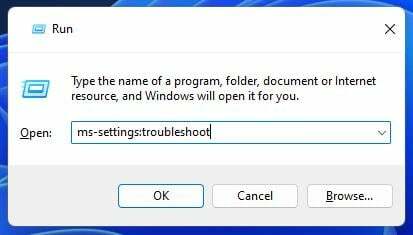
- Peate klõpsama Muud veaotsingud sisse Windows 11 sätted.
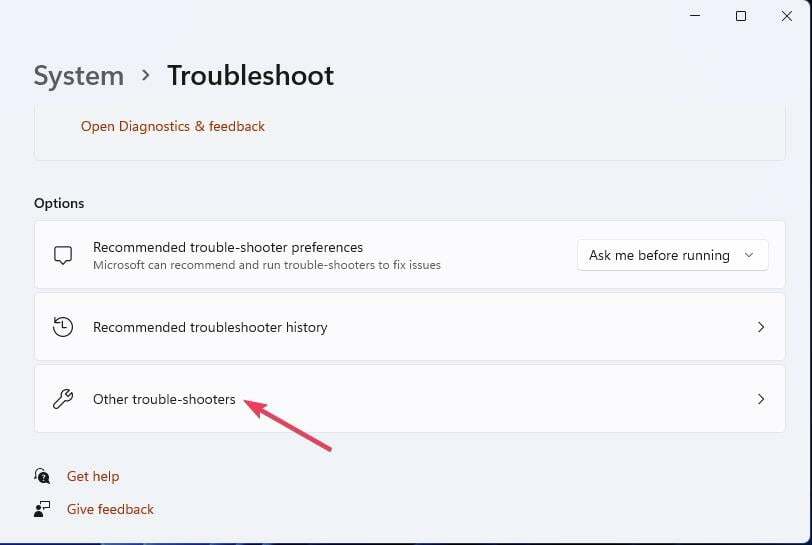
- Valige Jookse variant jaoks Windowsi uuendus tõrkeotsingu tööriist.
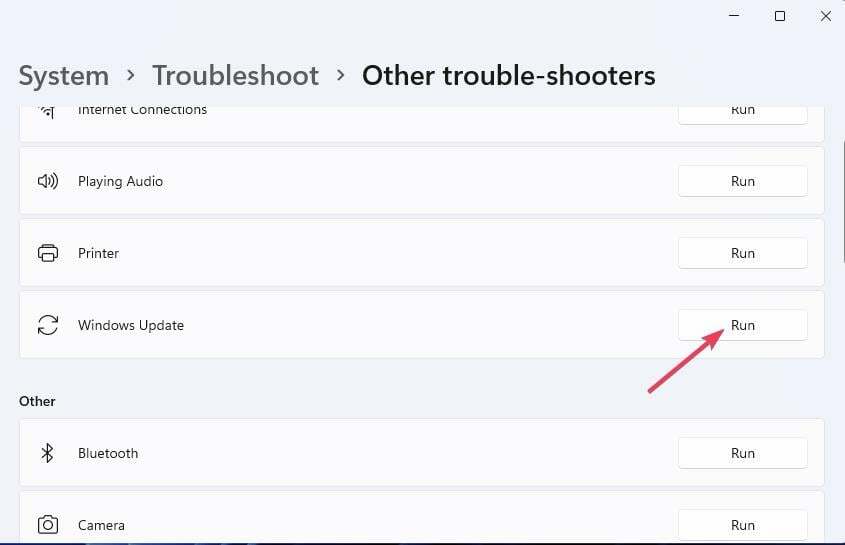
- Oodake, kuni tõrkeotsing lõpeb, ja kui olete lõpetanud, klõpsake tõrkeotsingu sulgemisel.
2. Käivitage SFC-skannimine
- Klõpsake nuppu Alusta nupp, tüüp cmdja klõpsake nuppu Käivitage administraatorina valikut otsingutööriistast paremal.
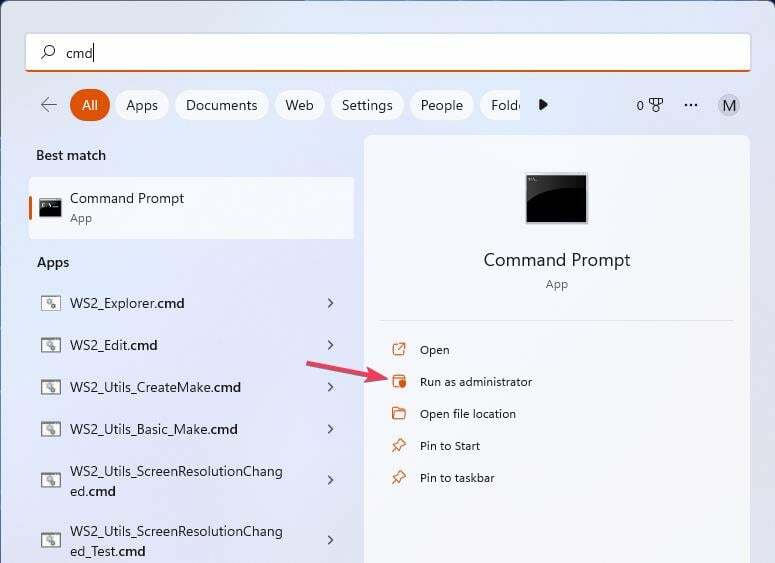
- Käivitage skannimine Windows SFC tööriistaga, täites järgmise käsu:
sfc /scannow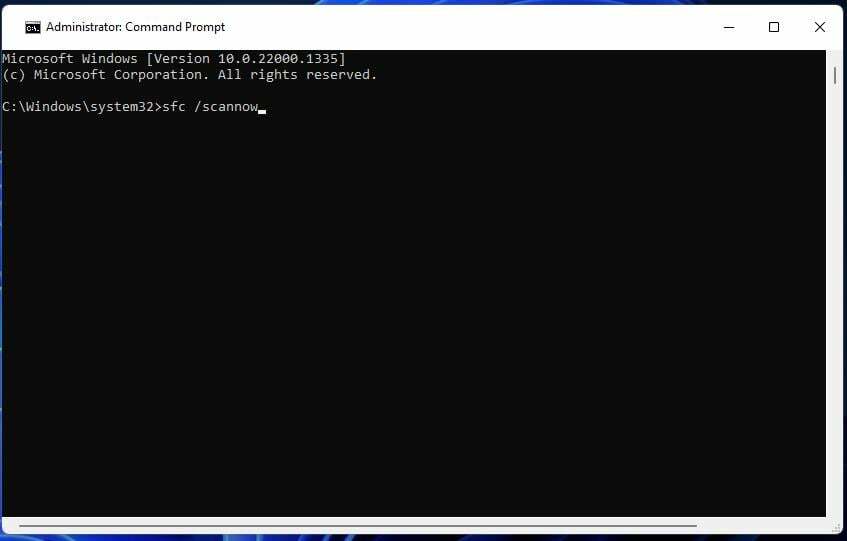
- Kui SFC-skannimine on lõppenud, peatage Windowsi uuendus teenust, sisestades selle käsu:
netopeatus wuauserv - Seejärel taaskäivitage Windowsi uuendus käivitades selle käsu:
net start wuauserv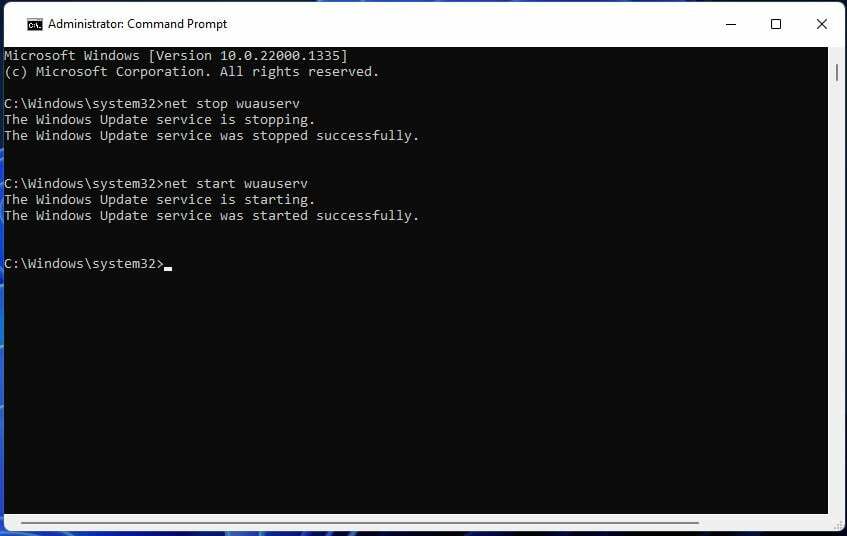
3. Tühjendage kaust SoftwareDistribution
- Klõpsake nuppu Alusta nupp, tüüp cmdja klõpsake nuppu Käivitage administraatorina valik tulemustest.
- Peatage värskendusteenused, sisestades need käsud ja vajutades Sisenema:
netopeatus wuauserv
võrgupeatus cryptSvc
net stop bitid
võrgupeatus msiserver - Avage Windows File Explorer vajutades selle failihalduri tegumiriba nuppu.
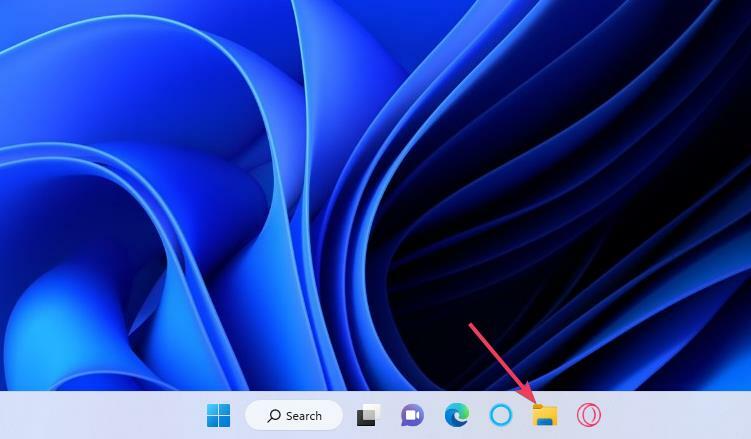
- Seejärel avage DataStore, sisestades selle tee Exploreri asukoharibale:
C:\WINDOWS\SoftwareDistribution\DataStore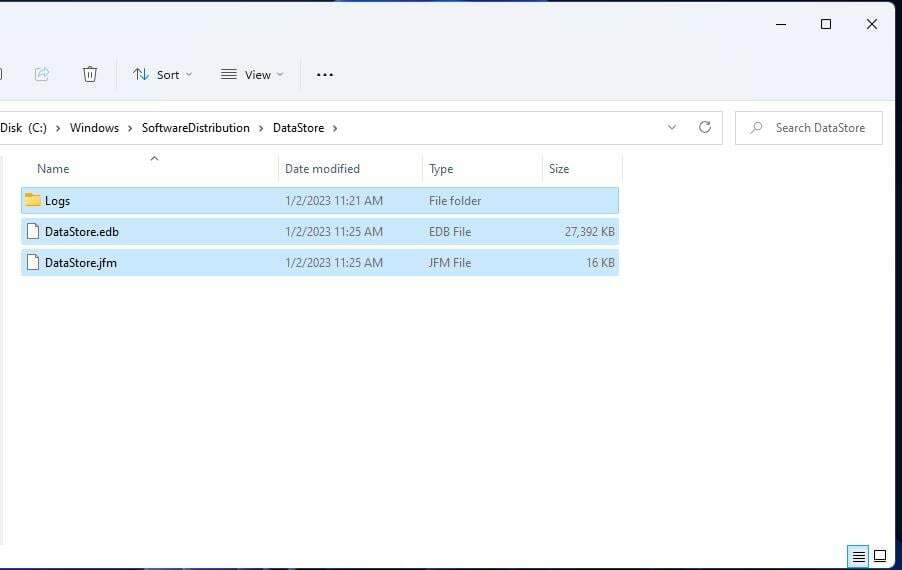
- Valige DataStore'is kõik, vajutades nuppu Ctrl + A klahvikombinatsioon.
- Vajutage nuppu Del (Kustuta) klahv.
- Korrake kahte eelmist sammu Lae alla alamkaust aadressil:
C:\Windows\SoftwareDistribution\Download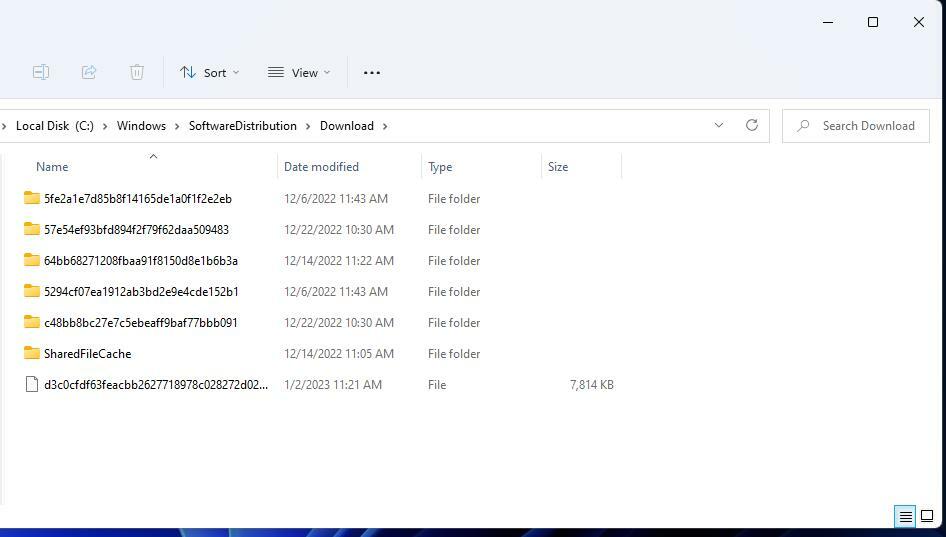
- Seejärel taaskäivitage teenused järgmiste käskudega:
net start wuauserv
net start cryptSvc
võrgu algusbitid
net start msiserver
- VCRuntime140_app.dll ei leitud või puudub: kuidas seda parandada
- Kas plaatide sobitamise valik ei tööta? 3 viisi selle parandamiseks
4. Lähtestage värskenduskomponendid
Windows Update'i komponentide lähtestamine registreerib värskendusfailid uuesti ja kustutab mõned andmekaustad. WR-id Windows Update'i skripti postitus sisaldab juhised WSUS-i lähtestamise skripti seadistamiseks või allalaadimiseks.
Vea 0x8024800c parandamiseks pole kinnitatud palju potentsiaalseid resolutsioone. Kuid ülaltoodud on mõne kasutaja jaoks töötanud. Kolmas resolutsioon on kõige laialdasemalt kinnitatud parandus.
Windowsi täielik lähtestamine võib olla veel üks võimalik vea 0x8024800c parandus. Kaaluge sellise resolutsiooni rakendamist, nagu on kirjeldatud meie Windowsi lähtestamise juhend, kui miski ülaltoodud ei tööta teie jaoks.
Võite arutada allpool viga 0x8024800c. Kas olete leidnud mõne muu viisi selle värskenduse probleemi lahendamiseks Windows 11-s? Kui jah, siis andke meile kommentaaride jaotises teada oma 0x8024800c lahendusest.
Kas teil on endiselt probleeme?
SPONSEERITUD
Kui ülaltoodud soovitused ei ole teie probleemi lahendanud, võib teie arvutis esineda tõsisemaid Windowsi probleeme. Soovitame valida kõik-ühes lahenduse nagu Fortect probleemide tõhusaks lahendamiseks. Pärast installimist klõpsake lihtsalt nuppu Vaata ja paranda nuppu ja seejärel vajutage Alusta remonti.


